
NộI Dung
Bảng điều khiển giải trí Microsoft One Xbox One không chỉ là một hộp chơi game. Nó cũng là một điều khiển từ xa và đầu vào phổ biến cho TV của bạn. Tận dụng tối đa chức năng truyền hình trực tiếp Xbox One, hơi phức tạp. Tại đây, những gì bạn cần biết và những gì bạn cần làm để xem truyền hình trực tiếp trên Xbox One.
Trước khi mua
Trước khi bạn cam kết mua Xbox One để sử dụng chức năng truyền hình trực tiếp, có một số điều bạn cần biết.
Truyền hình trực tiếp trên Xbox One là một trong những tính năng ít được hiểu nhất của chính bảng điều khiển. Một phần của điều này là do Microsoft hiện không thường xuyên giới thiệu tính năng này; họ thích nói nhiều hơn về các trò chơi độc quyền sắp tới và các tính năng chơi trò chơi mới mà người dùng có thể mong đợi trong những ngày này. Lý do thứ hai khiến truyền hình trực tiếp bị hiểu lầm là vì nó không hoạt động theo cách người dùng mong đợi.

Nếu bạn nghĩ về việc mua Xbox One để thay thế hộp cáp do công ty cáp của bạn cung cấp cho bạn, thì bạn nên chờ thêm một thời gian nữa. Mặc dù một số người nghĩ, Xbox One có thể thực sự thay thế một hộp cáp trong hầu hết các tình huống. Bạn vẫn sẽ bị mắc kẹt với chiếc hộp khổng lồ do Comcast, Time Warner và các công ty cáp khác cung cấp cho bạn. Thay vì giao tiếp trực tiếp với đường dây cáp trong nhà của bạn, Xbox One thực sự giao tiếp trực tiếp với chính hộp cáp. Khi người dùng thay đổi kênh, Xbox One thực sự đang sử dụng cảm biến Kinect 2 để thay đổi kênh trên hộp cáp.
Đó là cách mà phần lớn các hộ gia đình sẽ làm việc ít nhất. Hôm nay có một nhóm nhỏ người dùng ho sẽ có thể thay thế hoàn toàn hộp cáp của họ trong một số phòng nhờ Xbox One. Chủ yếu, chỉ người dùng Verizon. Đó là vì Verizon tạo ra một ứng dụng cho phép người dùng phát trực tiếp các kênh truyền hình tới Xbox One qua internet. Điều này giảm thiểu sự cần thiết cho Xbox One để giao tiếp với chính mạng cáp và cho phép người dùng tiết kiệm một chút cho các khoản phí thuê hộp cáp hàng tháng. Nó đáng để kiểm tra thường xuyên để xem liệu công ty cáp của bạn có cung cấp ứng dụng Xbox One giống như những gì Verizon cung cấp cho khách hàng FiOS của mình trong Cửa hàng Xbox hay không nếu bạn đã có Xbox One.
Mua gì
Mua phần cứng cần thiết để xem truyền hình trực tiếp trên Xbox One tương đối đơn giản - miễn là bạn làm bài tập về nhà.
Hộp cáp HDMI
Nếu bạn đã có cáp trong một thời gian thì có lẽ bạn sẽ quen với các hộp cáp độ nét cao. Chúng cho phép người dùng có TV độ phân giải cao để xem phim và chương trình truyền hình với độ rõ nét đáng kinh ngạc. Thật không may, tất cả các hộp cáp don lồng nhất thiết phải có khả năng độ nét cao. Đi đến hộp cáp trong phòng mà bạn đang lên kế hoạch đặt Xbox One vào và nhìn vào phía sau của nó để tìm cổng HDMI giống như những gì mà Wap hiển thị ở trên. Nếu hộp cáp của bạn không có thứ gì tương tự như vậy thì bạn sẽ cần nâng cấp hộp cáp của mình. Không có cách nào khác.

Điều đó vì Xbox One sử dụng cổng thông qua HDMI để kết nối trực tiếp với hộp cáp của bạn. Nó có cổng đó cho phép Xbox hiển thị những gì hộp cáp của bạn đang hiển thị. Không có cổng thông qua, không có truyền hình trực tiếp trên Xbox One. Nhận một hộp nâng cấp rất đơn giản, mặc dù nó có thể thêm một vài đô la vào hóa đơn hàng tháng của bạn với một số công ty. Chỉ cần đi đến nhà cung cấp của bạn văn phòng địa phương để chuyển đổi hộp.
Mua Xbox One nào

Nếu bạn có hộp cáp có cổng HDMI hơn điều tiếp theo bạn nên tập trung vào là gói Xbox One cần mua. Để có trải nghiệm tốt nhất, bạn sẽ muốn có giao diện điều khiển Xbox One giá $ 499 vì cảm biến Kinect 2 mà nó bao gồm. Nó có cảm biến Kinect 2 truyền tia tới hộp cáp của bạn.
Nếu Xbox One giá $ 499 hơi khó cho bạn, bạn luôn có thể mua Xbox One $ 399 mà không cần cảm biến Kinect 2. Để rõ ràng, nó đã thắng cho phép bạn làm những việc như nói với Xbox One về kênh bạn muốn xem và danh sách chương trình Xbox OneGuide sẽ vô dụng. Bạn cũng có thể giành chiến thắng để có thể tăng hoặc giảm âm lượng truyền hình của bạn. Điều đó đang được nói, bạn vẫn có thể chuyển kênh bằng hộp cáp điều khiển từ xa và chuyển đổi giữa truyền hình trực tiếp và trò chơi. Bạn cũng sẽ có thể chụp ứng dụng truyền hình trực tiếp sang một bên màn hình của bạn.
Tôi nói rằng hãy làm điều đó ngay lần đầu tiên và chọn chiếc Xbox One trị giá $ 499, nhưng bạn có thể mua Xbox One rẻ hơn và thêm cảm biến Kinect 2 vào nó sau nếu bạn thích. Chúng tôi chưa biết bộ cảm biến Kinect 2 sẽ có giá bao nhiêu khi nó tự xuất hiện trên các kệ hàng vào cuối năm nay.
Hãy nhớ chọn cáp HDMI. Bạn có thể muốn kết nối trực tiếp bàn điều khiển với hộp cáp thông qua cổng thông qua HDMI mà chúng tôi đã nói rất nhiều.
Thiết lập tất cả
Trong một hướng dẫn trong kỳ nghỉ vừa qua GottaBeMobile chỉ cho bạn cách thiết lập Xbox One. Đi sâu vào hướng dẫn đó để kết nối bàn điều khiển với tivi và bật nguồn. Bước bổ sung duy nhất mà bạn sẽ cần chú ý trong thiết lập phần cứng là cắm cáp HDMI vào cổng HDMI trên hộp cáp của bạn và cổng thông qua ở phía sau Xbox One của bạn.
Bây giờ bạn đã hoàn thành việc thiết lập ban đầu cho Xbox One của mình, hãy đến Trò chơi và ứng dụng của tôi bằng cách làm nổi bật nó bằng phím điều khiển và nhấn nút A trên bộ điều khiển của bạn.
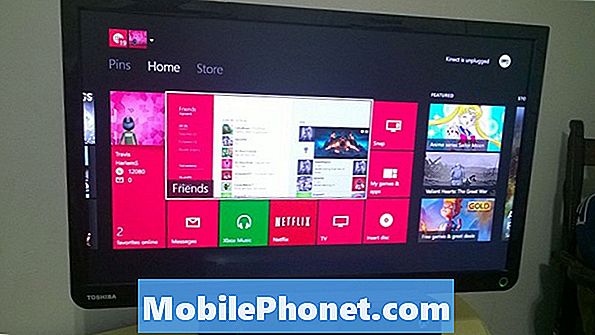
Bây giờ hãy làm nổi bật Ứng dụng tùy chọn ở bên phải màn hình của bạn và nhấn nút A.
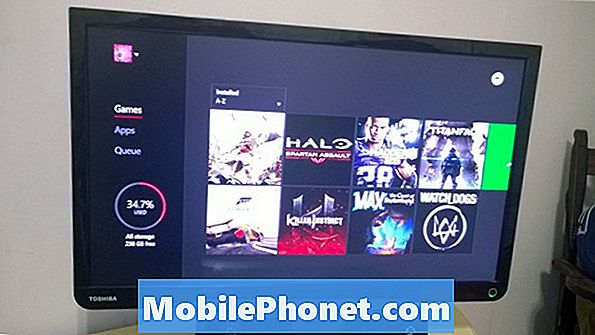
Bên trong màn hình ứng dụng cuộn toàn bộ sang bên trái và chọn Cài đặt ứng dụng.
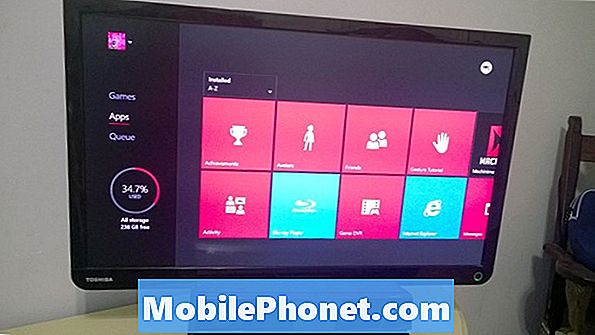
Bây giờ chọn Truyền hình & OneGuide.
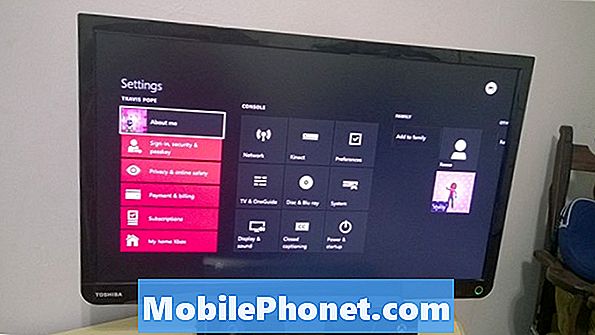
Lựa chọn OneGuide Đầu tiên.
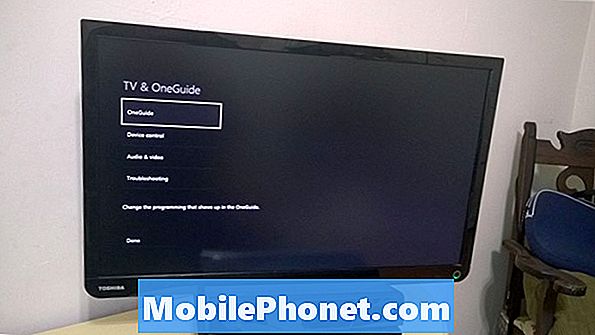
Chọn Đội hình TV. Tại đây, nơi bạn sẽ phải nói với Xbox Live rằng nhà cung cấp của bạn là ai và bạn đang sống ở đâu. Điều này sẽ cho phép Xbox Live, dịch vụ cung cấp cho Xbox One, đi ra ngoài và tìm nạp dòng kênh khu vực của bạn và hơn thế nữa. Khi điều đó hoàn thành, nhấn nút B để thoát khỏi khu vực cài đặt OneGuide.
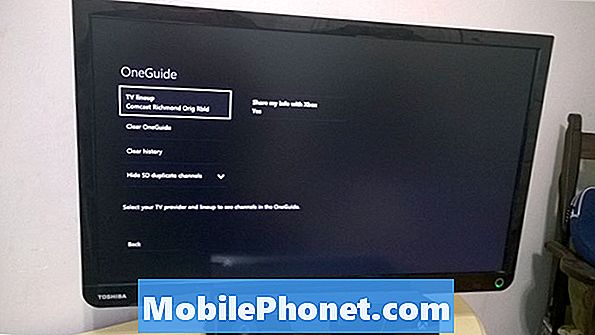
Bây giờ chọn Điều khiển thiết bị. Tại đây, bạn sẽ cần nói với Xbox One loại truyền hình bạn có và loại hộp cáp bạn có. GottaBeMobile bao gồm điều này trong Cách tải Xbox One của bạn để bật TV của bạn.
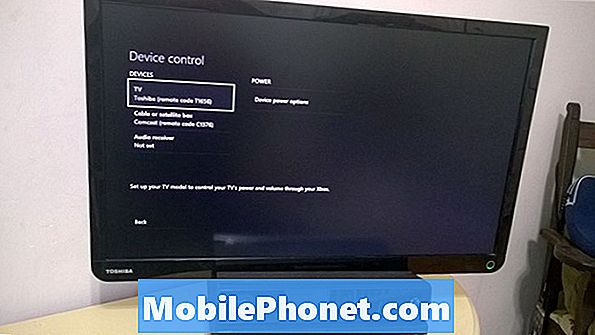
Những gì cần lưu ý
Có một số điều mà bạn sẽ muốn ghi nhớ khi sử dụng Xbox One để xem truyền hình trực tiếp. Đầu tiên, bạn sẽ muốn giữ cảm biến Kinect 2 được cắm vào. Don Patrick cố gắng điều hướng giao diện người dùng bằng tay của bạn, nhưng sử dụng lệnh thoại. Chuyển sang một kênh từ bất cứ nơi nào trên Xbox One cũng đơn giản như nói Xbox Xbox, Chuyển đến TV Hay hoặc Xbox Xbox, Xem ABC Family. Tất nhiên, bạn cũng có thể sử dụng bộ điều khiển Xbox One, để điều hướng giao diện người dùng. Nói, Xbox Xbox, On hay bật bộ điều khiển của bạn cũng sẽ bật TV của bạn. Cuối cùng, Xbox Xbox, OneGuide, hoặc nút X trên bộ điều khiển của bạn sẽ hiển thị một danh sách tương tác về những gì mà phát sóng trên mỗi kênh. OneGuide cũng có sẵn thông qua ứng dụng điện thoại thông minh Xbox SmartGlass.
Có một thời gian tuyệt vời để xem các kênh trực tiếp yêu thích của bạn trên Xbox One!


